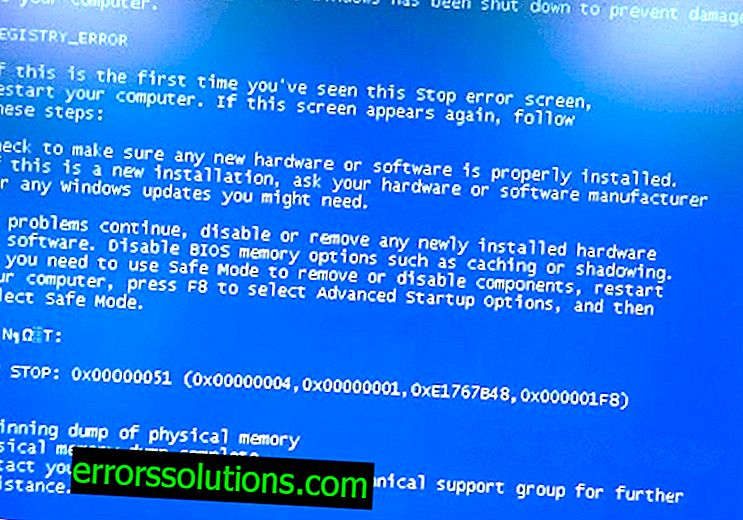Guia para resolver vários problemas e erros no Call Of Duty Infinite Warfare
Hoje, já existem cerca de treze partes de Call of Duty, com exceção de vários complementos para campanhas para um jogador e modos de zumbi. O Call Of Duty Infinite Warfare foi lançado apenas hoje e já podemos ver que a maioria das expectativas negativas sobre ele não se concretizou.
Muitos jogadores elogiam essa parte. Portanto, não se surpreenda se, depois de um tempo, vir as avaliações de usuários do Steam em 70 a 75% no Steam. Pelas análises, você também pode entender que o jogo saiu melhor em termos técnicos do que as partes anteriores.
No entanto, os jogadores ainda encontraram alguns problemas, como erro do DirectX, falha na inicialização, baixo FPS / lags, tela preta etc. Neste artigo, apresentaremos soluções para esses problemas. No entanto, antes de começarmos, vamos nos familiarizar com os requisitos do sistema.
Requisitos mínimos do sistema
- SO: Windows 7/8 / 8.1 / 10 de 64 bits
- CPU: Intel Core i3-3225 a 3.30GHz ou equivalente
- RAM: 8 GB
- Placa de vídeo: NVIDIA GeForce GTX 660 2GB / AMD Radeon HD 7850 2GB
- DirectX: DirectX 11
- Espaço em disco: 70 GB
Agora vamos começar a corrigir vários problemas.
Corrija vários problemas e erros no Call Of Duty Infinite Warfare

Erro do DirectX em Guerra Infinita de Call Of Duty
Certifique-se de ler os requisitos de sistema para o jogo, pois eles indicam claramente que sua placa de vídeo deve suportar o DirectX 11. Sem suporte para o DirectX, o jogo gerará erros semelhantes. A única solução é comprar uma nova placa de vídeo.
Partida no lançamento do Call Of Duty Infinite Warfare
Nesse caso, provavelmente, algo aconteceu durante o download e a instalação do jogo. A melhor solução nesse caso é reiniciar o jogo. Tente também desativar o antivírus durante o lançamento. Talvez ele bloqueie por engano todos os arquivos.
Baixo FPS / defasagem no Call Of Duty Infinite Warfare
Para começar, tente diminuir as configurações gráficas através das opções do jogo. Por exemplo, resolução mais baixa, desative a sincronização vertical, o desfoque de movimento e a profundidade de campo. Essas opções gráficas não devem afetar muito a aparência geral da imagem.
Você também pode fazer algo no painel de controle da Nvidia:
- Vá para "Gerenciar configurações 3D".
- Localize a opção "Modo de gerenciamento de energia" e selecione "Modo de desempenho máximo preferido".
Não é possível entrar na partida no Call Of Duty Infinite Warfare
Alguns jogadores podem ficar presos na tela de carregamento enquanto tentam entrar em uma partida em rede. Você pode tentar desativar o software antivírus ou o Firewall do Windows por um tempo. Talvez eles bloqueiem a conexão de rede.
Tela preta em Call Of Duty Infinite Warfare
Esse problema provavelmente está relacionado aos drivers da placa de vídeo. Atualize-os e provavelmente o problema com a tela preta desaparecerá. Você pode usar os links fornecidos:
- //www.nvidia.ru/Download/index.aspx?lang=pt - para cartões da NVIDIA.
- //support.amd.com/ru-ru/download - para cartões da AMD.
Jerks e Jerks em Call Of Duty Guerra Infinita
Em relação a esse problema, você pode fazer o seguinte:
- Entre no BIOS e desative o hyperthreading na CPU.
- Em seguida, vá ao painel de controle da Nvidia. Desative o "Shader Caching" e defina "Modo de desempenho máximo preferido".
- Além disso, atualize os drivers da placa de som e vídeo.
Limite de 91FPS no Call of Duty Infinite Warfare
Um problema semelhante também foi observado no Call Of Duty Advanced Warfare . Infelizmente, você não pode fazer nada aqui. Os proprietários de monitores de 120 hertz terão que esperar pelo patch oficial dos desenvolvedores.